- Ja Windows 10 drošā režīma parole nav pareiza, problēmu rada paroles kļūda.
- Pārliecinieties, vai izmantojat pareizo vispirms parole.
- Safe režīma parole nedarbojas, taču varat izmantot arī opciju Drošais režīms ar tīklu.
- Paroli var arī viegli noņemt, izmantojot sāknēšanas disku.

- Lejupielādējiet Restoro datoru labošanas rīku kas nāk ar patentēto tehnoloģiju (patents pieejams šeit).
- Klikšķis Sāciet skenēšanu lai atrastu Windows problēmas, kas varētu izraisīt problēmas ar datoru.
- Klikšķis Labot visu lai novērstu problēmas, kas ietekmē datora drošību un veiktspēju
- Restoro ir lejupielādējis 0 lasītāji šomēnes.
Windows Drošais režīms vienmēr bija izeja no visa veida ar programmatūru saistītiem jautājumiem. Lietojumprogrammu atinstalēšana drošajā režīmā ir daudz vienkāršāka nekā standarta sistēmas stāvoklī.
Turklāt kā Windows 10 ir pazīstams ar draiveru problēmām, nav labāka veida, kā tos pārbaudīt, kā drošajā režīmā. Daži lietotāji paroles kļūdas dēļ nevarēja piekļūt drošajam režīmam.
Pat ja viņi ierakstīja paroli (pareizais, mēs ceram), viņi nevarēja pieteikties sistēmā.
Tālāk mēs piedāvājam dažus šīs problēmas risinājumus, tāpēc droši izmēģiniet tos un pastāstiet mums, vai viņi ir risinājuši problēmu.
Kā es varu novērst Windows 10 nepareizo drošā režīma paroli?
- Pārliecinieties, vai izmantojat pareizu paroli
- Izmantojiet drošo režīmu kopā ar tīklu, ja izmantojat Microsoft kontu
- Lai noņemtu paroli, izmantojiet Windows 10 sāknēšanas disku
- Tīri instalējiet Windows 10
1. Pārliecinieties, vai izmantojat pareizu paroli

Pirmkārt, standarta bezsaistes drošais režīms darbosies tikai vietējā kontā. Atkārtojiet procedūru vairākas reizes un apsveriet iespēju izmantot visas dzīvotspējīgās vecās paroles.
Dažiem lietotājiem problēmu izdevās atrisināt pēc dažādiem mēģinājumiem. Turklāt jūs varat pārvietoties uz savu Microsoft konta profils, atiestatiet paroli un pēc tam mēģiniet vēlreiz.
Lielākā daļa no mums aizmirst savas paroles, un tas ir ļoti žēl. Bet jūs nevarat izmantot tikai vienu un to pašu paroli visiem kontiem vai ierakstīt tos teksta failā, jo tas mūs padarītu ļoti neaizsargātus datu pārkāpumu gadījumā.
Pareizs risinājums, kas var palīdzēt mums labi gulēt naktī, zinot, ka mūsu paroles ir drošas, ir paroļu pārvaldnieka programmatūras izmantošana.
Risinājums, ko mēs iesakām zemāk, ir kā paroļu glabātava, taču pilnīgai ērtībai tam ir arī automātiskās pabeigšanas funkcijas.

Dashlane
Dashlane saglabā visas jūsu paroles, ātri aizpilda veidlapas un aizsargā jūsu datus, bet ir pieejami.
2. Izmantojiet drošo režīmu kopā ar Tīklošana, ja izmantojat Microsoft kontu

- Nospiediet un turiet Shift taustiņu un noklikšķiniet Restartēt pieteikšanās ekrānā.
- IzvēlietiesProblēmu novēršana.
- AtlasietPielāgota opcijaun tadStartēšanas iestatījumi.
- KlikšķisRestartēt.
- Izvēlieties Drošais režīms ar tīklu no saraksta.
Sākums drošajā režīmā, izmantojot tīklu, ir obligāts, ja savā administratīvajā Windows 10 kontā izmantojat Microsoft domēna kontu.
Standarta sāknēšana var darboties bez interneta savienojuma, taču kļūdas dēļ tas neattiecas uz drošo režīmu.
Palaidiet sistēmas skenēšanu, lai atklātu iespējamās kļūdas

Lejupielādējiet Restoro
Datora labošanas rīks

Klikšķis Sāciet skenēšanu lai atrastu Windows problēmas.

Klikšķis Labot visu lai novērstu problēmas ar patentēto tehnoloģiju.
Palaidiet datora skenēšanu ar Restoro Repair Tool, lai atrastu kļūdas, kas izraisa drošības problēmas un palēninājumus. Pēc skenēšanas pabeigšanas labošanas process bojātos failus aizstās ar svaigiem Windows failiem un komponentiem.
Paturot to prātā, mēs iesakām vēlreiz restartēt datoru un šoreiz izmēģināt drošo režīmu ar Networking.
Ja jūs nevarat to pieteikties savā Windows 10 datorā, mums tas arī ir lielisks ceļvedis lai palīdzētu jums novērst šo problēmu.
3. Lai noņemtu paroli, izmantojiet Windows 10 sāknēšanas disku

- Lejupielādējiet multivides izveides rīku.
- Pievienojiet USB atmiņu visātrākajā portā. Tam jābūt vismaz 6 GB brīvas vietas krātuvē (Paturiet prātā, ka procedūra visu izdzēsīs no USB zibatmiņas diska, tāpēc savlaicīgi dublējiet savus datus).
- Atlasiet Izveidojiet instalācijas datu nesēju (USB zibatmiņas disku, DVD vai ISO failu) citam datoram opciju un noklikšķiniet Nākamais.
-
Izvēlieties Valoda un Arhitektūra.Klikšķis Nākamais.
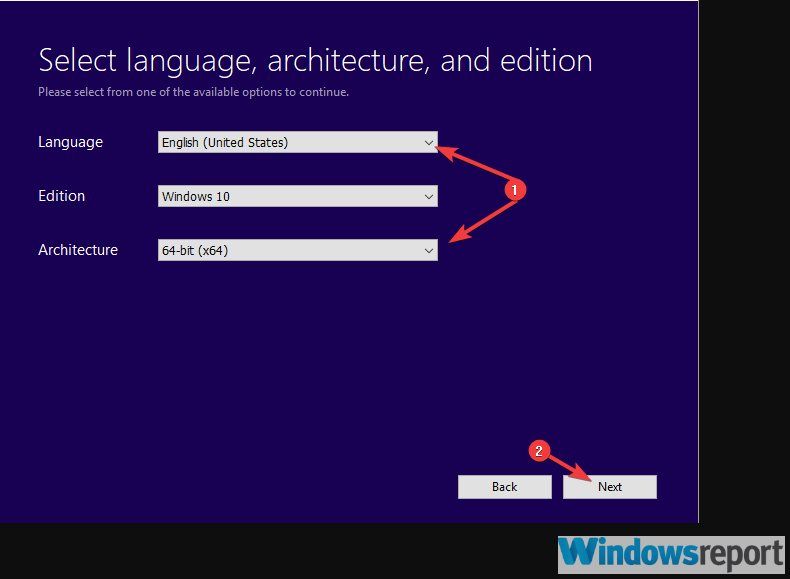
-
Izvēlies USB zibatmiņa opcija.

- Pagaidiet, līdz rīks lejupielādē failu un ievieto tos USB.
- Boot ar bootable instalācijas disku un kreisajā stūrī izvēlieties Repair.
- IzvēlietiesProblēmu novēršana.
- Klikšķiniet uz Pielāgota opcija un tad tālāk Komandu uzvedne.
- Komandrindā ierakstiet šādu komandu un nospiediet taustiņu Enter:
- C: (tā diska burts, kurā ir instalēta jūsu sistēma)
-
bcdedit / deletevalue {default} safebootvaibcdedit / deletevalue safeboot
- Izejiet no komandrindas un restartējiet datoru.
Šis risinājums izrādījās konkrēts problēmas risinājums. Bet, lai to izdarītu, jums jāiegūst sāknēšanas instalācijas datu nesējs, kas izveidots ar Multivides izveides rīks.
Kad esat ieguvis Windows 10 instalāciju USB zibatmiņā, procedūra ir vienkārša.
Mums vajadzēs piekļūt komandu uzvednei, un, izmantojot virkni no dažām komandām, jūs varēsiet sākt drošajā režīmā bez jebkādām ar paroli saistītām problēmām.
Ja jums šķiet, ka šo soli ir pārāk grūti ievērot, mums ir arī pilnīgs ceļvedis kā izveidot Windows 10 sāknēšanas disku.
4. Tīri instalējiet Windows 10
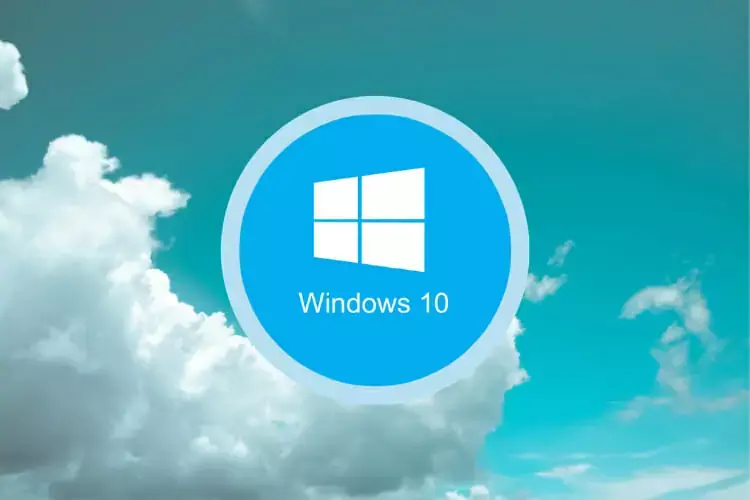
Visbeidzot, ja jūs nevarat palaist Windows 10 standarta veidā un drošā režīma parole joprojām nav atļauta, mēs iesakām pārinstalēt sistēmu.
Tas, protams, novedīs pie datu zuduma, tāpēc mēs ceram, ka jūs visu esat atbalstījis pirms nevēlamā gadījuma.
Windows 10 instalēšana ir diezgan vienkāršs uzdevums, īpaši ar sāknēšanas disku, kuru esat izveidojis iepriekšējam solim.
Šeit varat uzzināt visu informāciju noderīgs raksts ar padziļinātu paskaidrojumu par Windows 10 pārinstalēšanu.
Tieši tā! Mēs ceram, ka Windows 10 drošajā režīmā jums izdevās novērst nepareizas paroles problēmu. Neaizmirstiet pastāstīt mums, vai tas jums palīdzēja, zemāk komentāru sadaļā.
 Vai jums joprojām ir problēmas?Labojiet tos ar šo rīku:
Vai jums joprojām ir problēmas?Labojiet tos ar šo rīku:
- Lejupielādējiet šo datora labošanas rīku novērtēts lieliski vietnē TrustPilot.com (lejupielāde sākas šajā lapā).
- Klikšķis Sāciet skenēšanu lai atrastu Windows problēmas, kas varētu izraisīt problēmas ar datoru.
- Klikšķis Labot visu lai novērstu problēmas ar patentēto tehnoloģiju (Ekskluzīva atlaide mūsu lasītājiem).
Restoro ir lejupielādējis 0 lasītāji šomēnes.
bieži uzdotie jautājumi
Jā, lai piekļūtu drošajam režīmam, jums ir nepieciešama parole. Ja parole netiek pieņemta, šeit ir sniegts ceļvedis novērst drošā režīma paroles problēmu.
Vispirms jums būs jāmaina parole no parastā režīma. Šeit ir saraksts ar labākā paroles atkopšanas programmatūra.
Pārstartējot datoru, jums jāuztur Shift taustiņš. Mums ir lielisks ceļvedis, kā rīkoties, ja jūs nevar palaist drošajā režīmā.

![Dators automātiski tiek palaists drošajā režīmā [TECHNICIAN FIX]](/f/56fbf03c2ecad2770a73391271ff1944.jpg?width=300&height=460)
